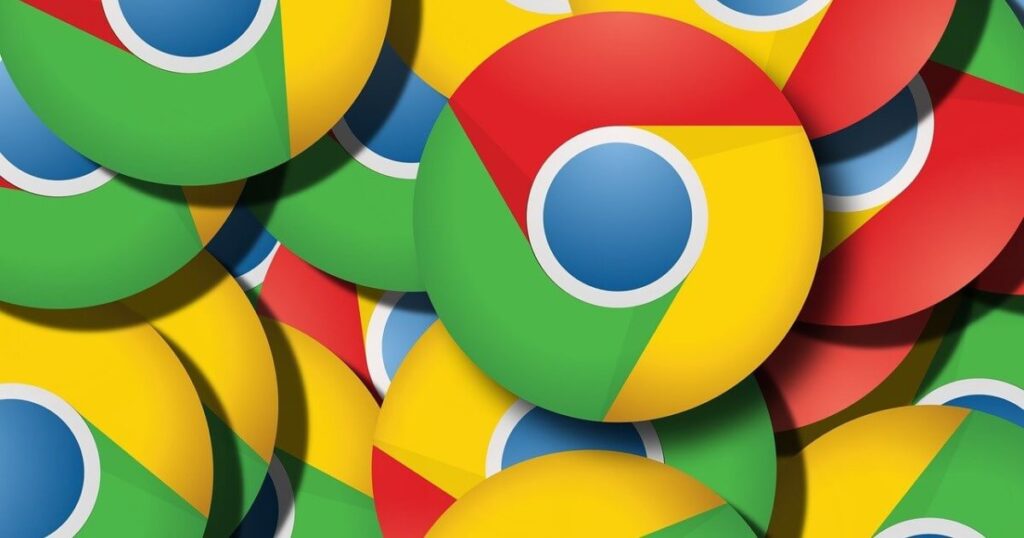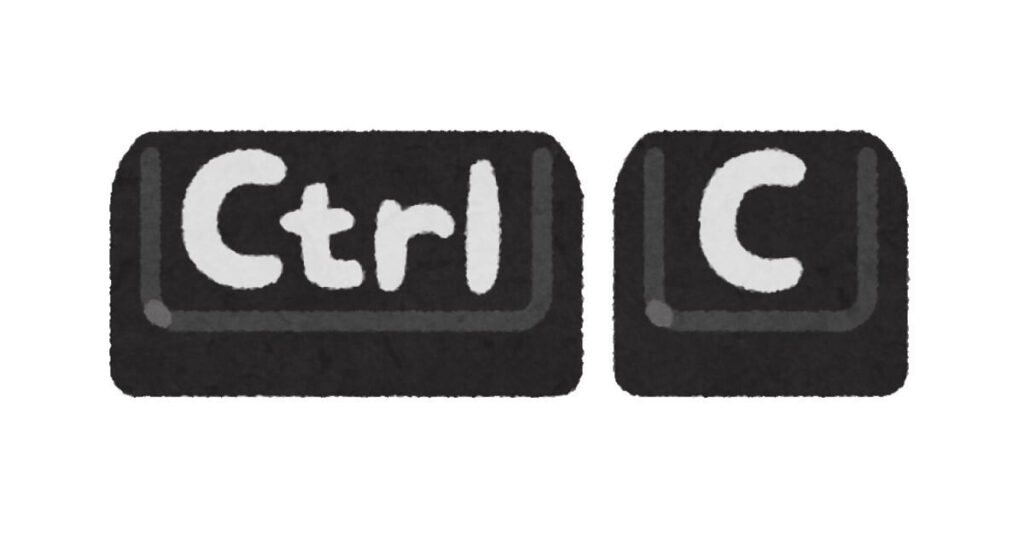最近、うまくいかなかったことを共有します。
圧倒的に経験が不足しているので、うまくいかない原因が分からないこともしばしば。
ああでもないこうでもないとトライ&エラーを繰り返しながら少しずつ解決に近づいていきます。
このようにブログにすると、記憶に定着させることができるので、おすすめです。
画像が表示されないのはMixed Contentが原因かも
最初のHTMLがセキュリティで保護されているHTTPS 接続を介して読み込まれていても、他のリソース(画像、動画、スタイルシート、スクリプトなど)がセキュリティで保護されていないHTTP 接続を介して読み込まれる場合に起こります。
混合コンテンツとは何ですか?
開発者ツールで要素を選択してからコンソールを開くとエラーが出ているはずなので、表示されないリソースがあるときは、確認してみてください。
画像とページのプロトコルの確認は必須と肝に銘じました。
SSL化していないクライアントのサイトを自分のサーバーでテストするときは、気を付けてください。
Lightningのtitleが書き換わらないときはフックの優先順位とVK All in One Expansion Unitを見直そう
Lightningを使用している場合、title要素を変更できない原因は2つ考えられます。
ひとつは、フックを実行するときの優先順位です。
他のテーマでは書き換わるのに、Lightningだとダメだったので、検索ワードにLightningを追加。そうして見つけたのがVektor Trainingのページです。
Lightning の 404ページの見出し・パンくずを書き換える・コンテンツエリア上下の余白を無くす | ベクトレ
優先順位を12に変えたらできました!!
もうひとつの原因は、VK All in One Expansion Unitです。
[ExUnit|有効化設定]を開くと[タイトルタグの書き換え]というオプションがあるので、これをオフにします。
このオプションは、head titleタグ内へ出力される内容をVK EX Unitのルールで出力します(VK EX Unit側で wp_title()をフィルターフックでカスタマイズ)。使用中のテーマやプラグインでtitleタグの内容を出力する場合はチェックを外して下さい。
このことから学んだのは、次の3つです。
- 他のテーマで試してみる
- 実行するときの優先順位を変えてみる
- プラグインが関係している可能性もある
サイトにログインできなくなるのはDBにコードが残ってしまうからだった
久しぶりにやってしまいました。
titleが書き換わらなので、自暴自棄になって、てきとうな関数を打ち込んで保存した結果がこれです。
Code Snippetsを使ってPHPコードを書いていたので、プラグインを削除すれば大丈夫と思っていたのですが、再インストールして有効化したら、またログインできなくなり、焦りました。
調べたところ、プラグインを削除してもデータベースにコードが残っているということが分かりました。
Code Snippetsを使うときは、[フロントエンドのみで実行]を選択して保存するようにしようと、猛省しました。
面倒ごとは、なるべく避けたいですから・・・
ちなみに、サイトに重大なエラーが発生すると、「サイトで技術的な問題が発生しています」というメールが送られてきます。
このメールに記載されている「リカバリーモード」へのリンクをクリックすると、管理画面を開けるので、問題のスニペットを無効化するだけで、簡単に解決できます。
このことから学んだのは、次の3つです。
- Code Snippetsを使うときは[フロントエンドのみで実行]を活用する
- [スニペット|設定]で「Code Snippets プラグインをプラグインメニューから削除する時、すべてのスニペットとプラグイン設定を削除する」にチェックを入れる
- 「サイトで技術的な問題が発生しています」というメールに記載されている「リカバリーモード」へのリンクを活用する
話は変わりますが、データベース関連で思い出したことがあります。
WordPressをアンインストールしたときにDBも削除していますか?
フォルダと.htaccessファイルも残ってしまうので、削除しましょう。
案件で使ったコードを共有します!
これらのトラブルは、ブラウザーのタブに表示されるファビコンとドキュメントタイトルを特定のページでのみ書き換えたくて試行錯誤しているときに起きたものです。
せっかくなので完成したコードを共有します。
ページ指定
特定のページにのみコードを実行したいときは、is_page()を使います。
この関数のパラメーターは、チェック対象のページ ID、タイトル、スラッグ、またはそれらの配列です。
複数のページを指定するときは配列にします。これ大事なポイントです。
ページIDはどのページなのか分かり難いので、私はスラッグを使います。
if( is_page( array( 'slug1', 'slug2', 'slug3' ) ) ) {
// これら3つのページで実行するコード
}ファビコン/サイトアイコンの書き換え
[外観|カスタマイズ]からサイトアイコンを設定すると、4つの異なるサイズの画像が自動生成されます。
すでに設定されているサイトアイコンは変更したくないので、自分でサイズ違いの画像を作成してアップロードします。
画像形式はPNGで、画像サイズは32x32px、180x180px、192x192px、270x270pxの4つです。
関数を使って画像のURLを取得することも可能ですが、ベタ打ちでも問題ないです。
wp_upload_dir()は、現在のアップロード ディレクトリのパスとURLを含む配列を返します。
[設定|メディア]の[アップロードしたファイルを年月ベースのフォルダーに整理]というオプションががオンになっていると、サブディレクトリ(年/月フォルダ)が「現在」の値になるので注意しましょう。年や月が変わると、アップロードした画像が見つからないなんてことになってしまいます。
また、アップロードした画像のURLを必ず確認しましょう。画像ファイル名が書き換わることがあります。
ファビコンの書き換えは、site_icon_meta_tagsを使います。
$meta_tagsはサイトアイコンのメタタグの配列なので、ひとつずつ書き換えていきます。
最後に$meta_tagsを返すことをお忘れなく。
add_filter( 'site_icon_meta_tags', function( $meta_tags ){
if( is_page( array( 'slug1', 'slug2', 'slug3' ) ) ) {
$upload_dir = wp_upload_dir();
$upload_base_url = $upload_dir['baseurl'];
$upload_sub_dir = '/2023/02/';
$favicon_base_url = $upload_base_url . $upload_sub_dir;
$meta_tags[0] = sprintf( '<link rel="icon" href="%s" sizes="32x32" />', esc_url( $favicon_base_url.'favicon-32x32.png' ) );
$meta_tags[1] = sprintf( '<link rel="icon" href="%s" sizes="192x192" />', esc_url( $favicon_base_url.'favicon-192x192.png' ) );
$meta_tags[2] = sprintf( '<link rel="apple-touch-icon" href="%s" />', esc_url( $favicon_base_url.'favicon-180x180.png' ) );
$meta_tags[3] = sprintf( '<meta name="msapplication-TileImage" content="%s" />', esc_url( $favicon_base_url.'favicon-270x270.png' ) );
}
return $meta_tags;
} );ドキュメントタイトルの書き換え
pre_get_document_titleの他に、区切り記号を変更するdocument_title_separatorや、ドキュメントタイトルの一部を変更するdocument_title_partsもあります。
ドキュメントタイトルの一部を書き換えたい場合は、次のように書きます。
add_filter( 'document_title_parts', function( $title ) {
if( is_page( array( 'slug1', 'slug2', 'slug3' ) ) ) {
$title['title'] = 'abc';
}
return $title;
});まとめ
うまくいかないと、想定以上の時間を費やすことになりますが、完成したときの達成感は格別です。
この記事が、みなさまの問題解決に少しでもお役に立てれば幸いです。